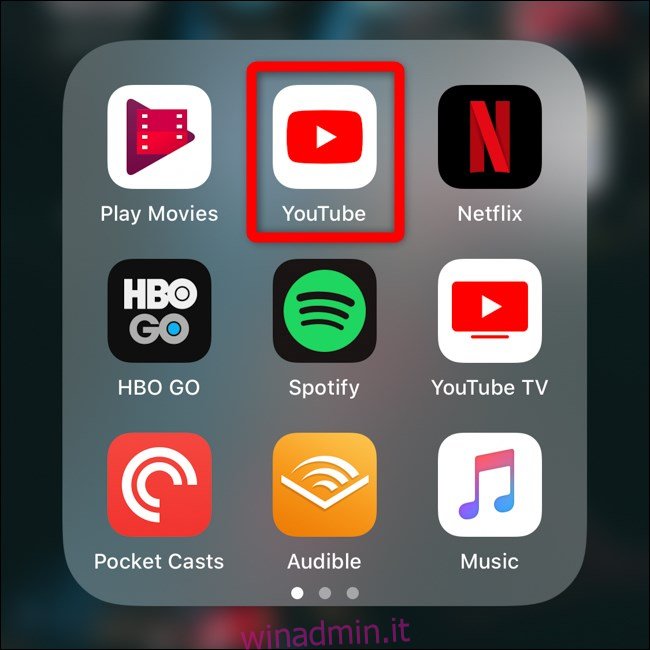Google offre ora uno strumento che elimina automaticamente la cronologia delle ricerche e delle attività da YouTube. Per impostazione predefinita, i tuoi dati vengono archiviati per sempre, ma possono essere cancellati dai server di Google ogni 3 o 18 mesi.
Impostazioni di eliminazione automatica simili sono disponibili per la cronologia delle posizioni e per la “Cronologia web e app”. Queste non sono solo impostazioni sulla privacy: scegliere di cancellare regolarmente la cronologia significa che Google non utilizzerà quella cronologia di YouTube cancellata per personalizzare i tuoi consigli sui video.
Elimina automaticamente la cronologia dall’app YouTube Mobile
Puoi impostare l’eliminazione automatica della cronologia direttamente dal tuo smartphone o tablet. È conveniente perché più del 50 percento di tutte le visualizzazioni di YouTube avviene sulle app mobili del servizio video.
Per iniziare, apri l’app “YouTube” sul tuo dispositivo. Se non riesci a trovarlo nella schermata iniziale o nel cassetto delle app, i proprietari di iPhone e iPad possono utilizzare la ricerca Spotlight di Apple per trovare l’app e gli utenti Android possono utilizzare la barra di ricerca di Google.
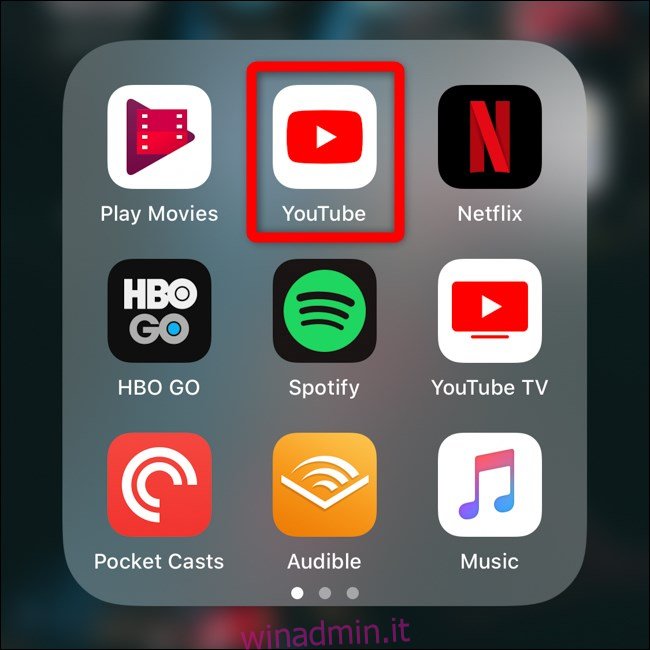
Quindi, tocca l’avatar del tuo account nell’angolo in alto a destra dell’app.
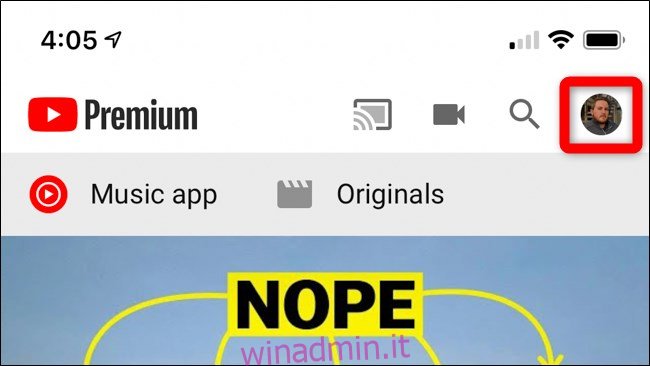
Scorri verso il basso fino alla fine dell’elenco e seleziona l’opzione “Impostazioni”.
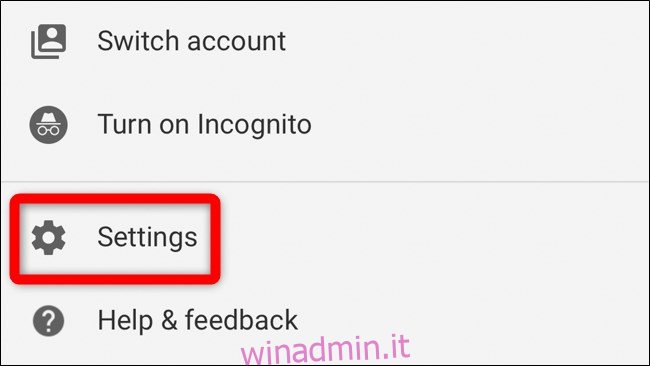
Scorri verso il basso fino alla sezione “Cronologia e privacy”. Seleziona l’opzione “Gestisci tutte le attività”.
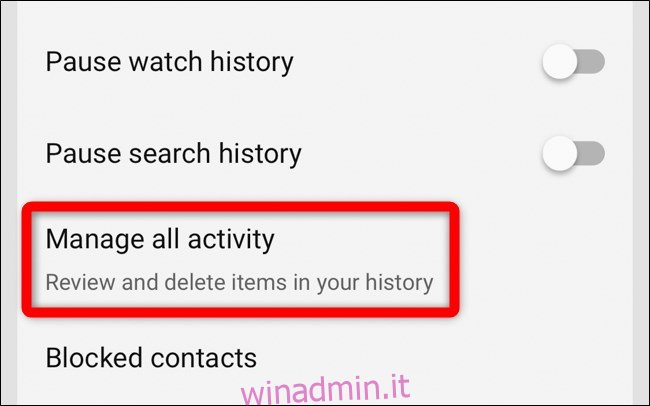
Ora dovresti essere nella pagina della cronologia di YouTube. Tocca “Scegli di eliminare automaticamente” situato appena sopra l’elenco dei video di YouTube guardati in precedenza.
(Non vuoi memorizzare alcuna cronologia? Puoi toccare “Modifica impostazioni” in Cronologia di YouTube è attiva per impedire a YouTube di conservare una cronologia dei video che hai guardato e delle ricerche che hai effettuato.)
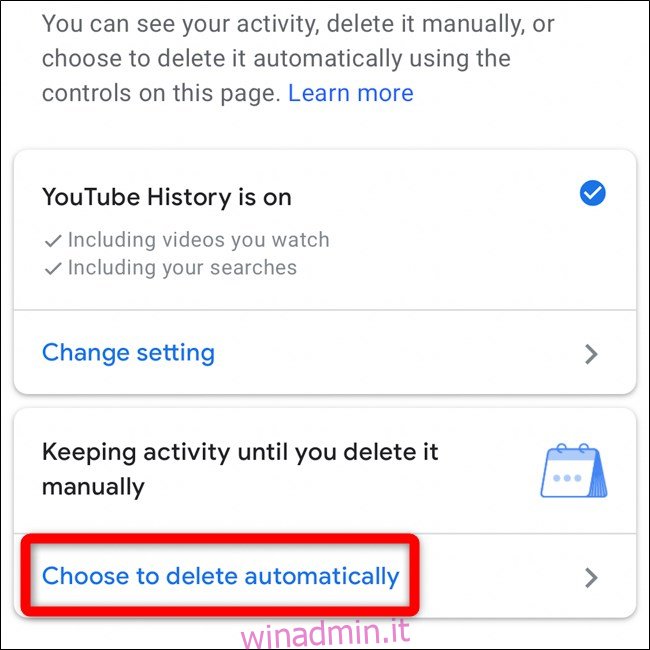
Ora scegli per quanto tempo vuoi conservare la cronologia di YouTube. Per impostazione predefinita, la cronologia viene eliminata solo se eseguita manualmente. Puoi modificare questa impostazione in modo che YouTube elimini automaticamente la cronologia più vecchia di 18 mesi o tre mesi.
Dopo aver effettuato una selezione, toccare il pulsante “Avanti”.
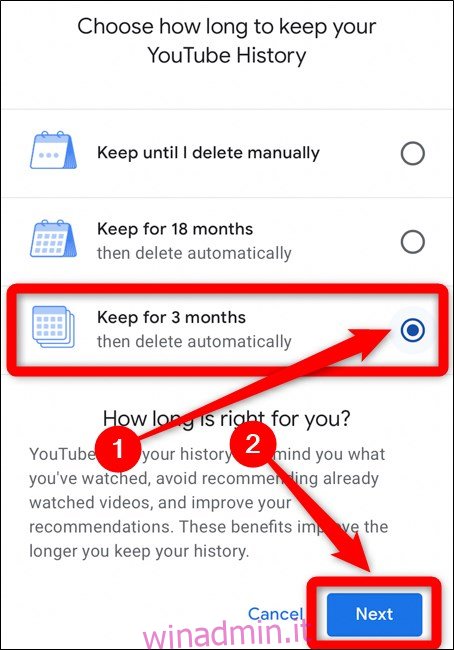
La pagina Attività cronologia di YouTube spiegherà il significato della tua decisione. Elencherà anche diversi esempi di cronologia video che verranno automaticamente eliminati.
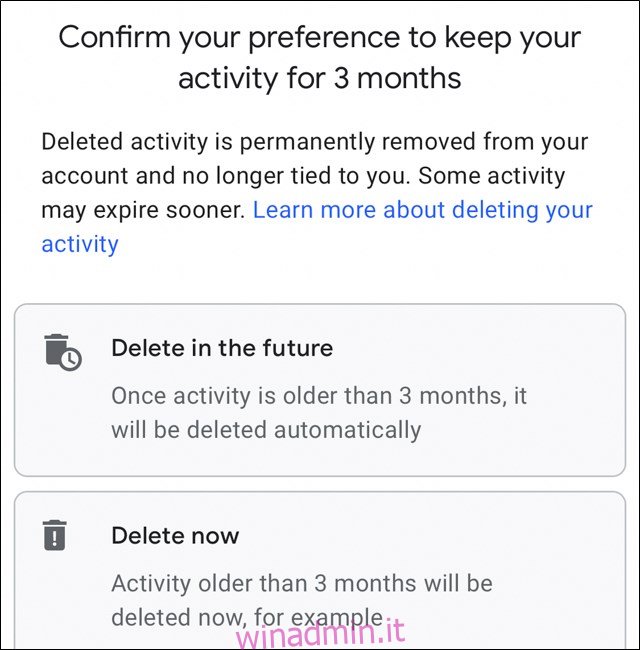
Toccare “Conferma” per salvare l’impostazione automatica della cronologia di YouTube.
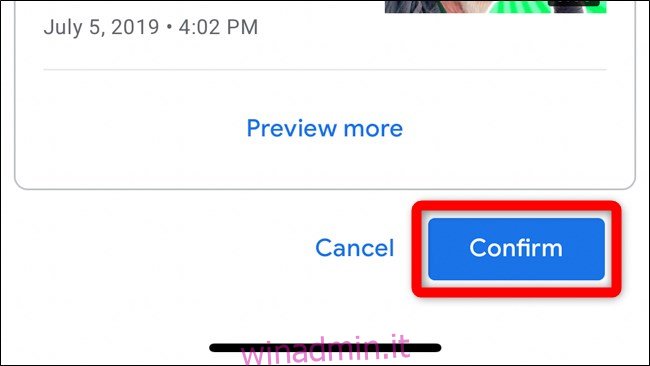
Elimina automaticamente la cronologia dalla mia attività su Google
Per eliminare automaticamente la cronologia di YouTube dal browser desktop o mobile, vai al Sito web della cronologia di YouTube. Assicurati di aver effettuato l’accesso all’account Google associato al tuo account YouTube.
In alternativa, puoi andare al “La mia attività su Google“Sito web e vai manualmente alla sezione Cronologia di YouTube.
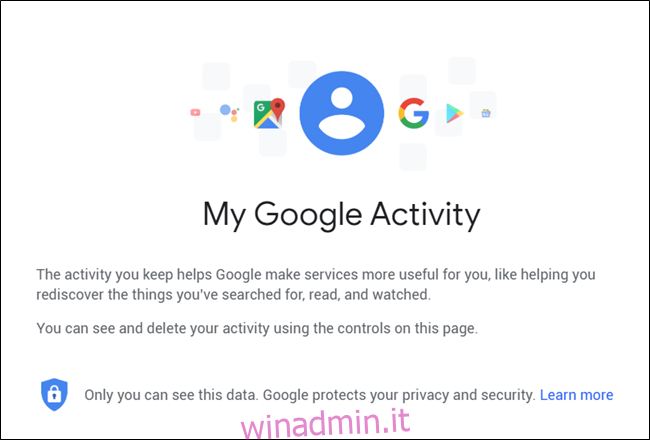
Se sei passato direttamente al sito web della cronologia di YouTube, salta i due passaggi successivi. Continua a seguire queste istruzioni se hai visitato il sito web La mia attività su Google.
Fai clic sull’opzione “Controlli attività” che si trova nel menu di navigazione sul lato sinistro della pagina.
Nota: fare clic sull’icona del menu dell’hamburger nell’angolo in alto a sinistra per espandere il menu laterale se è nascosto.
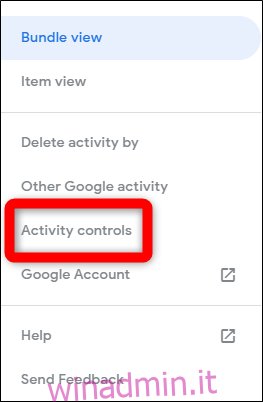
Scorri verso il basso fino al blocco “Cronologia di YouTube” e seleziona l’opzione “Gestisci attività”.
(Non vuoi memorizzare alcuna cronologia? Puoi disabilitare l’opzione “Cronologia di YouTube” qui per impedire a YouTube di conservare la cronologia oppure deseleziona semplicemente “Includi i video di YouTube che guardi” o “Includi le tue ricerche su YouTube” opzioni per impedire a YouTube di conservare la cronologia delle visualizzazioni e delle ricerche in primo luogo.)
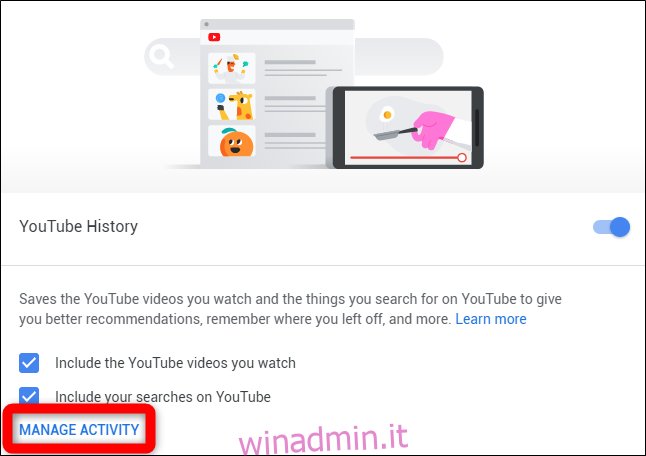
Dal sito web della cronologia di YouTube, fai clic su “Scegli di eliminare automaticamente” nella casella che mostra la frequenza con cui vengono eliminati i dati della cronologia.
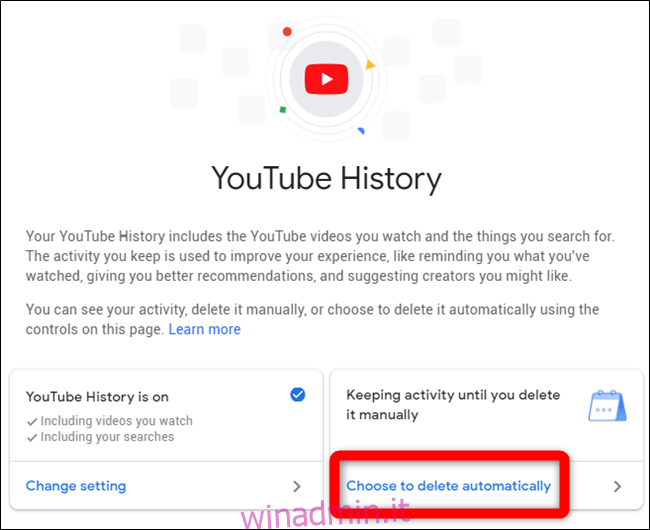
Puoi scegliere per quanto tempo conservare la cronologia di YouTube. Per impostazione predefinita, la cronologia viene eliminata solo se eseguita manualmente. Puoi modificare questa impostazione in modo che YouTube elimini automaticamente la cronologia più vecchia di 18 mesi o tre mesi.
Dopo aver effettuato una selezione, tocca il pulsante “Avanti”.
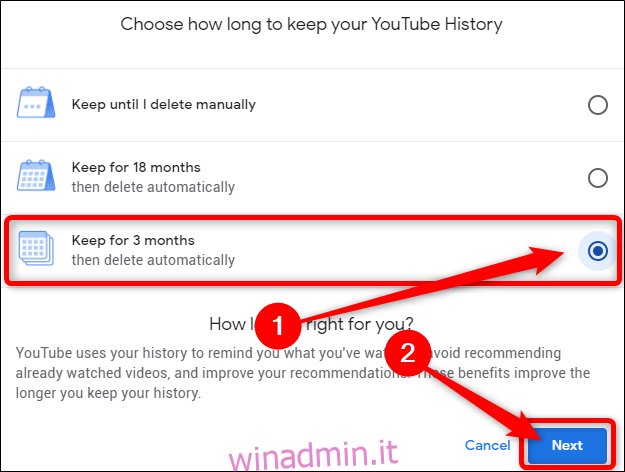
Ti verrà ora chiesto di confermare la selezione. YouTube fornirà anche esempi di alcuni dei video che verranno cancellati dalla tua cronologia.
Fare clic sul pulsante “Conferma” per salvare l’impostazione automatica della cronologia di YouTube.
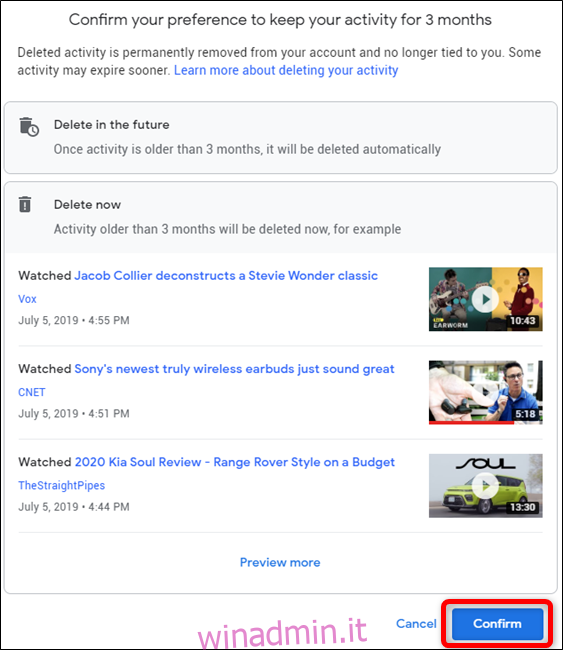
In futuro, sarebbe bello se YouTube aggiungesse un’opzione per personalizzare la quantità di tempo prima di eliminare automaticamente la cronologia o aggiungere un limite giornaliero. Nel frattempo, puoi sempre tornare alla pagina Cronologia di YouTube e pulire manualmente la lavagna.